360浏览器显示证书错误怎么办 360安全浏览器显示证书错误解决方法
更新时间:2022-05-20 10:40:57作者:run
有些小编在使用360安全浏览器登录网站的时候,却遇到了提示证书错误的情况,今天小编给大家带来360浏览器显示证书错误怎么办,有遇到这个问题的朋友,跟着小编一起来操作吧。
解决方法:
1.我们点击右上角的设置按钮,在弹出来的下拉框中,选择设置,进入到设置中心。
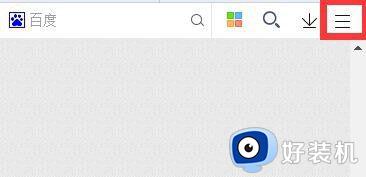
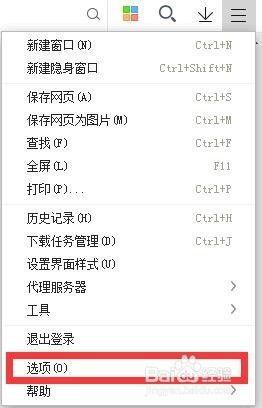
2.在选项设置中,我们选择高级设置,也就是一个扳手图标的功能;参考下图
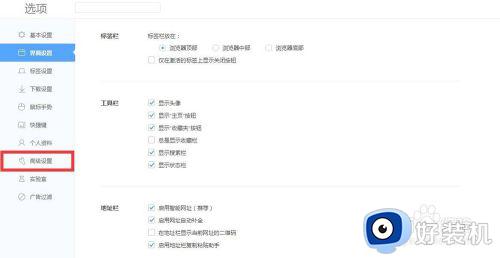
3.高级设置中我们往下拉滚动条,找到HTTPS/SSL功能,这里是我们设置证书的地方,然后选择管理证书。
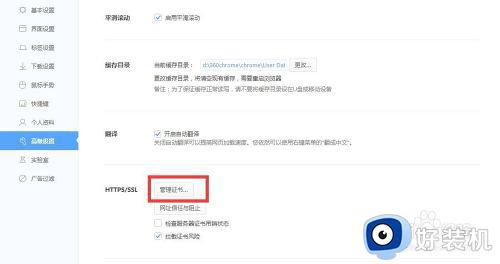
4.在证书界面,我们会看到当前已有的证书、阻挡的证书信息,选择右下角的高级,然后在弹出来的高级选项中,将客户端身份验证以及安全电子右键√给取消,然后重启浏览器就可以了。
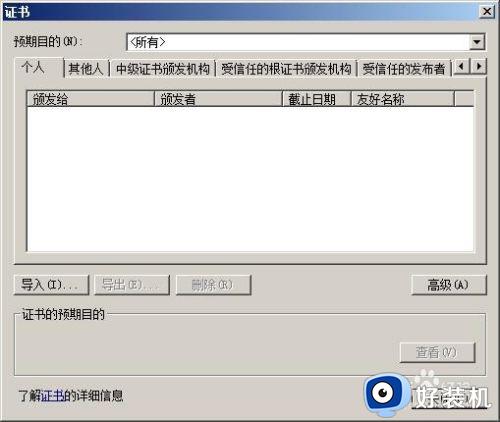

5.另外一种方法就是使用安全卫士自带的人工服务,然后搜索安全证书,我们在修复种类里面选择第一个修复模式也是可行的。
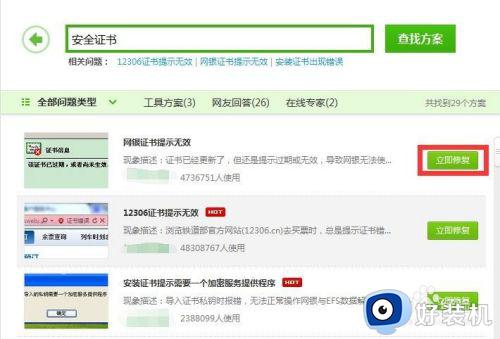
以上就是关于360安全浏览器显示证书错误解决方法的全部内容,有遇到相同问题的用户可参考本文中介绍的步骤来进行解决,希望能够对大家有所帮助。
360浏览器显示证书错误怎么办 360安全浏览器显示证书错误解决方法相关教程
- 360浏览器显示证书错误怎么办 360浏览器提示证书错误解决方法
- 360浏览器出现证书错误怎么办 360浏览器出现证书错误解决方法
- 360浏览器崩溃了怎么处理 360浏览器显示崩溃了的解决方法
- 谷歌浏览器中如何导入SSL证书 谷歌浏览器中导入数字证书的步骤
- 谷歌浏览器如何删除无效证书 谷歌浏览器无效证书删除方法
- 360浏览器提示存在未经证实信息的网站打不开如何处理
- ie8浏览器老是弹出脚本错误怎么回事 ie浏览器显示脚本错误如何修复
- 360安全浏览器搜索栏下拉框显示推荐热搜词设置方法
- 怎样修复浏览器显示连接不是专用连接的错误
- 360浏览器兼容性设置在哪里找 360浏览器兼容性视图设置在哪
- 电脑浏览器打不开steam官网怎么解决 电脑浏览器打不开steam网页如何处理
- 电脑浏览器缓存怎么清除 电脑浏览器如何清理缓存
- 哔哩哔哩怎么下载完整版视频 哔哩哔哩下载完整版视频的方法
- windows截屏快捷键截屏自动存储在哪 windows截图的快捷键存储位置
- windows键失灵怎么恢复 windows键无法使用修复方法
- 电脑声音很小音量已经开到最大怎么办 电脑声音最大了还是很小如何处理
电脑常见问题推荐
- 1 steam下载位置更改方法?steam下载安装位置怎么改
- 2 itunes卸载不干净无法重新安装怎么办 电脑itunes卸载不干净安装不上如何解决
- 3 windows建立ftp服务器设置教程 windows怎么搭建ftp服务器
- 4 怎么关闭steam开机启动 在哪里关闭steam开机启动
- 5 两台电脑之间怎么传文件最快 两台电脑间传文件怎样最快
- 6 excel打不开显示文件格式或文件扩展名无效的解决办法
- 7 steam动态怎么删除 steam游戏动态的删除步骤
- 8 蓝牙耳机连接电脑声音断断续续的怎么回事?蓝牙耳机连接电脑后时断时续如何解决
- 9 罗技gpw二代怎么调dpi 罗技gpw二代调鼠标dpi的方法
- 10 奔图打印机怎么连接wifi 奔图打印机连接wifi步骤
